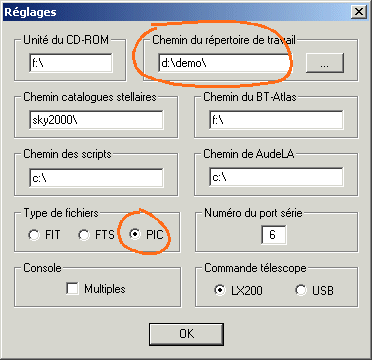
Aide IRIS
Ouvrir
un fichier image
Configurations
A la première utilisation de Iris vous devez ajuster quelques paramètres. Le point principal est d'indiquer au logiciel dans quel répertoire du disque dur sont traitée vos images. C'est le répertoire dit de travail.
1) ouvrir la boite de dialogue Réglages du menu Fichier
2) définir le chemin d'accès de votre répertoire de travail. Ici d:\demo (c'est un exemple) :
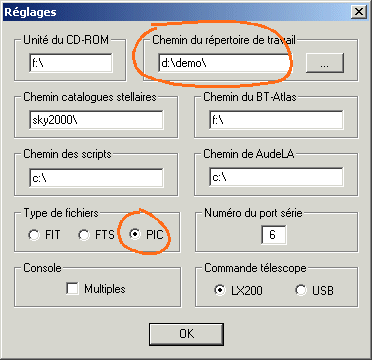
3) sélectionner le type de format de fichier utilisé par défaut. Vous avez le choix entre le format FITS et le format PIC. Le FITS est une organisation de fichier normalisée en astronomie (noter que vous avez le choix de l'extension du nom des fichiers, soit .FIT, soit .FTS). Le PIC est un format d'image propriétaire, interne à Iris. Si vous avez l'occasion de traiter des images en vraies couleurs, le format PIC est obligatoire car seul celui-ci permet sous Iris de contenir des données sur 48 bits (16 bits par plans couleurs). Le format PIC offre aussi de meilleures performances en terme de vitesse de traitement. Il est recommandé pour ce tutorial de sélectionner le PIC. Il faut signaler encore que Iris dispose d'outils permettant de convertir le type de fichier, et qu'il est aussi possible d'importer et d'exporter les images dans les formats majeurs de l'infographie (le JPEG, le TIFF, le BMP, le PNG).
Ouvrez un fichier
Méthode 1
Choisissez la commande Ouvrir du menu Fichier (ou cliquer sur l'icone Ouvrir de la barre d'outils). Par exemple, choisissez le fichier m51.fit, que l'on suppose localisé dans le répertoire de c:\iris:
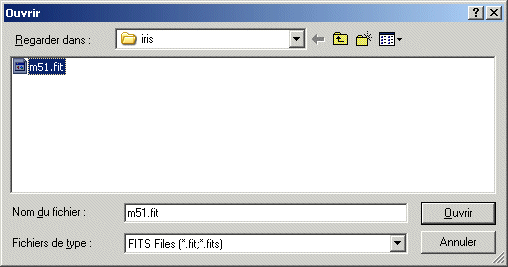
Cliquer sur le bouton Ouvrir. L'image est chargée en mémoire de l'ordinateur et apparaît sur l'écran comme suit :
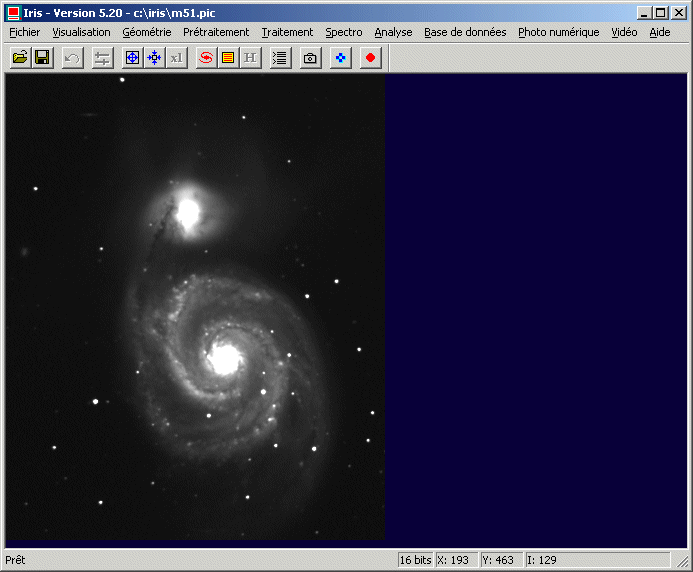
Noter qu'une seule image peut être affichée à la fois. Depuis la même fenêtre Ouvrir, il est bien sur possible de charger une image au format PIC.
Cliquer ici pour télécharger le fichier M51.PIC
Methode 2
Utiliser les commandes en lignes. Celles-ci sont
entrées au clavier dans une boite de dialogue spéciale, la console.
Il s'agit d'une fonctionnalité très puissante de Iris. Pour afficher la console, cliquer
sur l'icone ![]() de la barre d'outils. Taper alors la commande
:
de la barre d'outils. Taper alors la commande
:
>LOAD C:\IRIS\M51
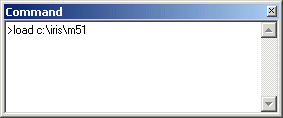
Le premier élément de la ligne est le mot clef de la commande, ici LOAD. Cette dernière charge une image en mémoire vive l'affiche. Suit ensuite l'argument de la commande (il peut y avoir plusieurs arguments ou pas d'argument du tout suivant la commande considérée). Ici l'argument est le chemin et le nom de l'image à charger. Noter que l'extension du nom du fichier n'a pas besoin d'être précisé (c'est une image PIC qui est concernée puisque cette option a été choisie dans la boite de réglages).
Le symbole de prompt ">" est obligatoire à gauche du mot clef de la commande. Vous pouvez employer indifféremment des lettres majuscules ou minuscules. En laissant le curseur d'édition quelque part sur la ligne (pas nécessairement en bout de ligne), valider la commande en appuyant sur la touche "Entrée" du clavier.
Si le fichier M51.pic n'existe pas dans le répertoire c:\iris, un message d'erreur est retourné. S'il y a erreur c'est peut être aussi que le type de fichier image que l'on souhaite charger n'est pas celui défini dans la boite de réglages.
Si l'image se situe dans le répertoire de travail, ici c:\demo, la syntaxe de la commande est plus simple. Il n'est plus nécessaire en effet de préciser le chemin de l'image. On fera donc
>LOAD M51
ce qui est équivalent à écrire
>LOAD D:\DEMO\M51
Dans la forme compacte de la commande LOAD, Iris ajoute automatiquement le chemin "d:\demo" si aucun chemin n'est précisé dans le paramètre. C'est le gros intéret de la notion de répertoire de travail, cette particularité étant valables pour toutes les commandes qui manipulent des fichiers.
Methode 3
Importer des fichiers par la méthode du "glisser et déposer". Depuis le menu Fichier ouvrir la boite de dialogue Sélection de fichiers :
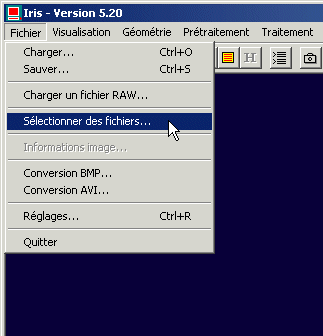
Une fenêtre de sélection de fichier apparaît à l'écran. Si ce n'est pas le cas, c'est quelle est cachée par d'autres fenêtres déjà ouvertes - réduisez alors ces dernières). Choisissez le type de fichier image à importer. Glissez et relâcher le ou les fichier(s) depuis un dossier de votre disque dur dans la surface de la boite de dialogue de sélection. Dans l'exemple qui suit, on importe un unique fichier au format FIT. Pour finir, entrer le nom générique du fichier effectivement produit dans le répertoire de travail. Ici le nom est simplement la lettre "I", pour faire compact.

Cliquer sur Créer une séquence . A ce moment Iris, convertie le fichier M51.FIT en un fichier au format PIC dans le répertoire de travail "d:\demo" (c'est le type d'images et le chemin définis dans la boite de réglage). Le nom complet de l'image produite est I1.PIC. "I" est le nom générique et "1" est un index ajouté automatiquement au nom générique par Iris. Pour contrôler que le fichier a bien été importé, vous pouvez essayer la commande
>LOAD I1
Supposons maintenant vous avez choisi les fichiers M51-1.fit, M51-2.fit, M31.fit. Si le nom générique est RUN, cette fois 3 nouvelles images sont produites dans le répertoire de travail. Elles ont triées par ordre alphabétique pour la désignation de l'index. La correspondance entre les images d'entrée et de sortie est ici :
M31.FIT --> RUN1.PIC
M51-1.FIT
--> RUN2.PIC
M51-2.FIT --> RUN3.PIC
A ce stade vous pouvez noter qu'il est possible d'importer de cette manière des images de type JPEG, TIF, PNG, ...
Methode 4
Si vous importez un grand nombre d'images, une très bonne idée est de faire en sorte que les noms des fichiers correspondant soient indexés, par exemple M51-1.fit, M51-2.fit, M51-3.fit...
Pour l'importation de ces images vous pouvez alors utiliser la commande spécifique FITS2PIC. Elle convertie une séquence en format FITS en une séquence en format PIC. Par exemple, supposons les 3 images M51-1.fit, M51-2.fit, M51-3.fit localisées dans le répertoire c:\iris. Pour produire une séquence I1.PIC, I2;PIC et I3.PIC dans le répertoire de travail, entrer la commande suivante dans la console :
>FITS2PIC C:\IRIS\M51- I 3
FITS2PIC demande trois paramètres: (1) le nom générique de la séquence d'entrée au format FITS, éventuellement précédé du chemin, (2) le nom générique de la séquence de sortie au format PIC, éventuellement précédé du chemin (ici le nom choisi est "I"), (3) le nombre d'images dans la séquence (ici 3). La syntaxe est: FITS2PIC [ ENTRÉE ] [ SORTIE ] [ NOMBRE ]
Plusieurs centaines de commande de ce type sont disponibles. Pour en avoir la liste, cliquer ici.
Après exécution de la commande FITS2PIC, il est facile de voir que le répertoire de c:\demo contiennent les fichiers I1.pic, I2.pic, I3.pic
Vous pouvez visualiser ces images successivement. Par exemple faire :
>LOAD I1
>LOAD I2
>LOAD I3
Au sujet du codage interne des données
Les pixels d'une image en mémoire sont codés sous la forme de nombres entiers 16 bits signé (2 octets par point image). Classiquement, la dynamique d'une image en mémoire est alors comprise entre les niveaux 0 et 32767. Mais les nombres négatif étant acceptés, il ne faut pas s'étonner de trouver parfois après certains traitements des pixels ayant des intensités de -5, -239, ... Cette propriété est très utile pour certains traitement. La dynamique complète d'une image sous Iris est en fait comprise entre -32768 et 32767.
Noter que si le stockage des valeurs de pixels se fait sur des nombres entiers, de nombreux traitement internes sont réalisés sur des données intermédiaires en réel double précision.
Une conséquence du choix du stockage des pixels dans Iris est une incompatibilité à l'importation avec les images codées avec des entiers non signés, c'est à dire qui peuvent prendre des valeurs comprises entre 0 et 65535. Il existe cependant deux solutions pour malgré tout charger correctement de telles images : (1) diviser l'intensité de tous le pixels de l'image importée par deux, (2) écrêter toute valeur de pixels entre 32768 et 65535 à la valeur 32767.
La commande LOADSX réalise le premier mode d'importation. Tous les pixels sont multipliés par la coefficient 0,5 afin de faire entrer leur intensité dans le domaine compris entre 0 et 32767.
Par exemple supposons une image non signée 16 bits de nom M51. Pour charger correctement en mémoire cette image, puis l'affichez faire :
>LOADSX M51 (ou LOADSX C:\iris\m51 par exemple si l'image importée ne se situe dans le répertoire de travail).
Pour appliquer la deuxième méthode, lancer la commande LOADSX2. Le niveau des pixels n'est pas modifié, mais l'image est tronquée pour les intensités plus importantes que 32767. Par exemple:
>LOADSX2 M51
Vous pouvez également importer en une seule commande de nombreux fichiers FITS 16 bits non signés avec les commandes suivantes :
CONVERTSX [ENTREE] [SORTIE] [NUMBRE] : le niveau des pixel est multiplié par 0,5 pour respecter la dynamique 0...32767. Par exemple
>CONVERTSX M51- I 37
La séquence d'images M51-1, ..., M51-37 est convertie en une séquence I1, ..., i37.
CONVERTSX2 [ENTREE] [SORTIE] [NOMBRE] : le niveau des pixels n'est pas modifié, mais toute valeur supérieure à 32676 est tronquée.
CONVERTSX3 [ENTREE] [SORTIE] [NOMBRE]: la valeur 32767 est soustraite à tous les les pixels des images importées. Le niveau final est alors compris entre -32768 and 32767.Si une image 16 bits non signée est déjà en mémoire (chargée avec la classique commande LOAD) il est possible de convertir celle-ci en une image signée exploitable en utilisant les commandes sans paramètre SIGNED (la dynamique est divisée par 2) ou la commande SIGNED2 (les intensités supérieures à 32767 sont ramenées à la valeur 32767).
Est-il possible d'ouvrir des images couleurs ?
Oui, vous pouvez importer et visualiser des images bitmaps BMP, JPEG, PNG, TIFF. Iris peut aussi exploiter des images PNG et TIFF 48 bits (3 x 16 bits par pixels). Voici comment procéder.
Depuis la boite de dialogue Ouvrir du menu Fichier choisir un format graphique et sélectionner le fichier :
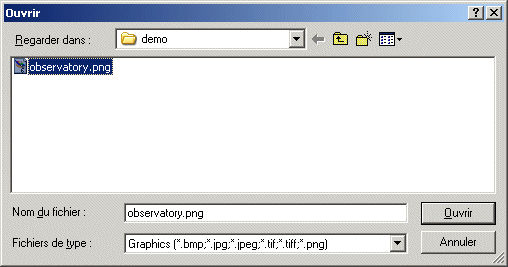
Cliquer sur Ouvrir. L'image s'affiche. Elle est présente en mémoire avec des pixels codées sur 48 bits (image en vraies couleurs).

Vous pouvez aussi utiliser une commande depuis la console :
>LOADPNG OBSERVATORY
La commandes équivalente pour les fichiers TIFF est LOADTIFF, la commande équivalente pour les fichiers BMP est LOADBMP, ...
Iris indique toujours le nombre de bits utilisés pour coder une image. Cette information apparaît en bas à droite de la fenêtre du logiciel :
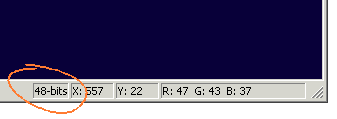
Cette zone délivre aussi une information sur les coordonnées courantes du pointeur de souris dans l'image ainsi que l'intensité du pixel (s'il s'agit d'une image 48 bits, Iris donne l'intensité dans les plans rouge (R), vert (G) et bleu (B)).
Cliquer ici pour télécharger l'image OBSERVATORY.PIC